Mayaで作品を作る際に案外困るのが毛をどう作るかという問題。
今回のシリーズでは、Mayaデフォルトで搭載されているプラグインMaya XGenの使い方と、毛の生えたキャラクターを作成するために必要な手続きをメモしていきたいと思います。
まず今回の記事では、Maya XGenを使い始める前の準備についてになります!
Maya XGenの2つの進め方
Maya XGenの2種類の進め方
| XGen Interective Grooming | XGen Description |
| スカルプト感覚で毛を造形する | ガイドを配置・変形して造形する |
| スカルプトの為細かな微調整が難しい | 手続き型の為細かな微調整が可能 |
| 直感的なためすぐ形にできる | 形になるまで時間がかかる |
| データはシンプルだがやや不安定 | データがやや複雑だが安定する |
XGenの機能を使用して毛を作成するとき、上記2つの進め方からどちらかを選んで進めていきます。同時に個人的な使用感を表にして挙げておきましたので、参考にしてみてください。
今回は、より安定する印象のあるXGen Descriptionの進め方で進めていきます。
XGen作業を始める前に準備するデータ
モデルデータの準備
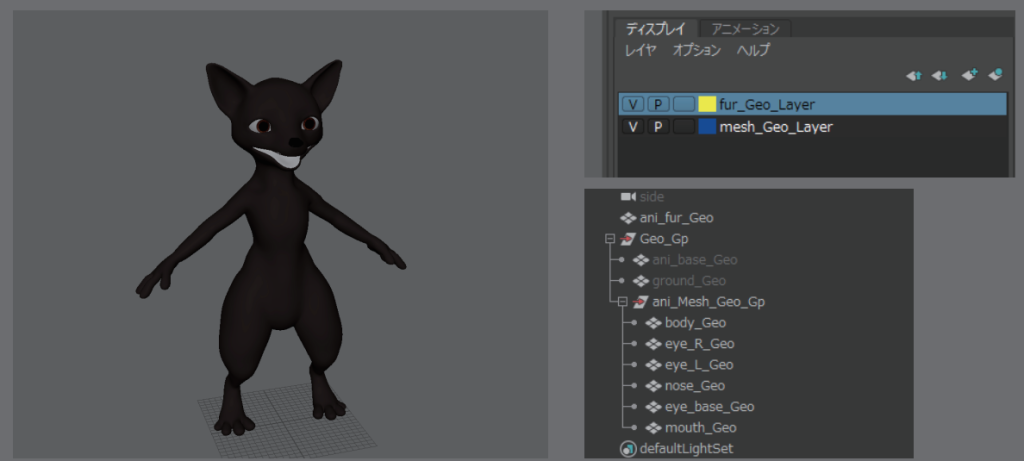
- マテリアルを付ける用のジオメトリ
完成したキャラクター素体モデルです。上の画像に表示されているアウトライナ内の、「Geo_Gp」グループに含まれているものすべてがこれに該当します。毛を生やす作業用のモデルと分ける理由は後述します。 - 毛を生やす作業用のジオメトリ
毛を生やす作業をするためだけのモデルです。上の画像に表示されているアウトライナ内の、「ani_fur_Geo」ジオメトリがこれに該当します。毛を生やす部分以外のサーフェースは削除したものになり、丁度の画像内の暗い茶色の部分になります(暗い茶色の部分は2重でオブジェクトが重なっている状態になります)。マテリアルを付ける用のジオメトリと分ける理由は、XGenの作業を行うモデルはLambertシェーダ以外のシェーダをアサインしてはいけないためです。
XGenの作業を進める前に、オブジェクトのUV展開を完了させておくようにします。また、要らないヒストリも削除してクリーンなデータにしておきましょう。さらに、XGenの作業とそうでない作業を行き来する場合は、ディスプレイレイヤにあらかじめモデルを分配しておきます。上の画像のディスプレイレイヤの情報は以下のようになっています。
- fur_Geo_Layer
毛を生やす作業用のジオメトリを入れたレイヤです。XGenの作業中はこちらのレイヤに入ったモデルのみ編集するようにします。 - mesh_Geo_Layer
マテリアルを付ける用のジオメトリを入れたレイヤです。誤ってXGenの作業をこちらのレイヤに入ったモデルでおこなってしまわないように、レイヤ分けしておくと安心です。
新規プロジェクトの作成・プラグイン確認
プロジェクトを作成していない場合は、しておきましょう。
[ファイル] > [プロジェクト ウィンドウ] です。
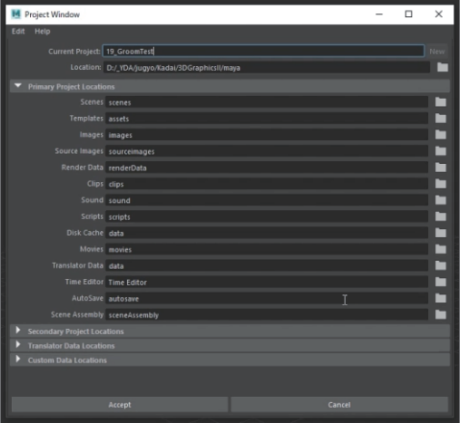
任意の場所に、任意の名前でプロジェクトを作成しておきます。
XGenはさまざまなxgenデータがプロジェクトのディレクトリに自動保存されるため、プロジェクトが煩雑な状態でスタートしないように注意します。また、今後の作業について、プロジェクトをいろいろ飛び越えて作業を中断したり再開したりする場合は、このXGenの作業の際には必ず[プロジェクトの設定]をおこなってから作業をスタートするようにしましょう。
XGenプラグインの確認
次に、プラグインの確認です。有料プラグインではないため、Mayaのダウンロードと一緒にXGenもダウンロードされているはずです。プラグインマネージャーを開き、XGenが使える状態になっていない場合は、チェックを入れます。
[ウィンドウ] > [設定/プリファレンス] > [プラグインマネージャー] > [xgenToolkit] をオンにします。
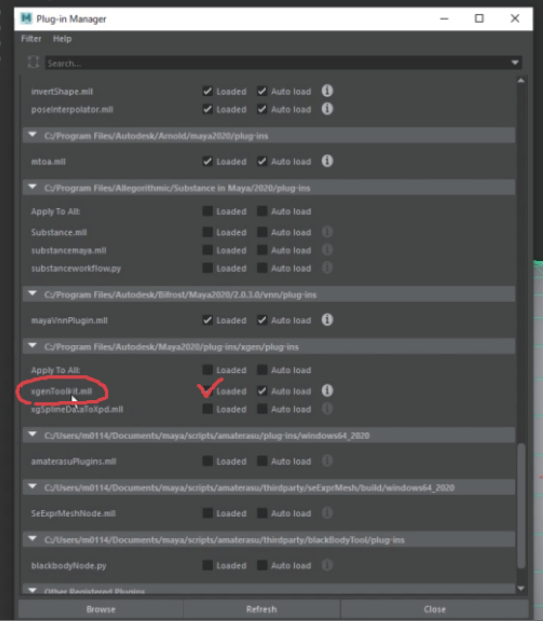
以上、ここまでがXGenを使うまでの準備段階になります。
次の記事から早速XGenを使い進めてみましょう。
